Что такое APN, зачем нужен и как настраивается. Вай фай апн что это
Что такое APN, зачем нужен и как настраивается / Заметки Сис.Админа
Всем доброго времени суток и всяких таких прочих разностей. Про APN, да.
Небольшая заметочка в блог, призванная отчасти пожаловаться, отчасти рассказать Вам о том, что есть APN, дабы будучи в ситуации, в которую попал автор, Вы знали примерно что делать и как с этим всплывать.
Дело в том, что Ваш этот интернет, на мобильных и иных девайсах, он не берется из воздуха (ну, из воздуха, да не совсем), а передается по сети передачи данных, которая (сеть) в свою очередь, имеет вполне себе такой конкретный идентификатор (APN) и вот, если его не указать можно вполне себе без этого самого интернета остаться.
В, общем, к сути.
Небольшая предыстория от автора
В любом телефоне, так или иначе, с некоторых пор существует эта самая мобильная сеть передачи данных, или точка доступа, ну или называйте как хотите еще :)
Найти её не сложно, ибо живет обычно в соответствующем разделе, связанном с сим картой и/или мобильным интернетом. Например, в Android выглядит оно вот так:
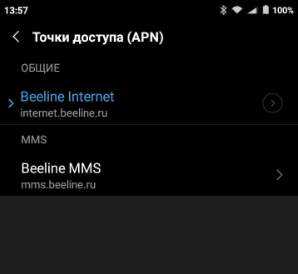
Что логично, оно имеет определенного рода параметры. Их набор, необходимый для работы, не то чтобы большой, но таки требует, как минимум, название точки, логин-пароль и кое-какие мелочи еще:

Штука в том, что когда-то, очень давно, эти параметры можно было радостно заполучить по смс, набрав соответствующий код у Вашего оператора. Потом, с течением, что называется, времени, смс-ки с настройками стали приходить автоматически, когда Вы вставляете симку. Ну, а далее, что логично, они просто прописывались в телефоне, когда Вы эту самую симку вставляли, никаких телодвижений делать не приходилось.
И тут автор, заменив симкарту, справедливо предположил, что всё, собственно, теперь работает радостно побежал по делам. Да не тут то было. Тогда автор радостно побежал к сотрудникам своего мобильного оператора. Но не то девочка там сидевшая хорошо продает, но плохо знает технические аспекты, не то еще еще чего, но она послала меня к мальчику оператора конкурента.
Тот услышав странные буквы, попытки ему что-то объяснить на эту тему и прочее прочее, собственно, аналогичным образом сказал, что он не знает о чем речь, переключил на телефоне, включенный ранее специально, режим с 2G/3G на LTE и отдал телефон как ни в чем не бывало.
Автор вздохнул и пошел мучить прохожих, что не очень корректно, но интернет был нужен очень.
Идентификатор APN и где взять параметры для него
Все эти настройки и доступы живут у мобильного оператора на сайте. Находятся обычно в поисковике по запросу: "имя оператора APN". У билайна например тут и выглядят аж так:
- Войдите в меню телефона. Выберите раздел "Настройки -> Еще... -> Мобильная сеть -> Поставьте чекбокс в пункте "Передача данных" -> Точки доступа -> Нажмите функциональную клавишу «menu» -> Новая точка доступа";
- Введите следующие параметры в соответствующие пункты и сохраните данные:
- Имя: Beeline Internet
- APN: internet.beeline.ru
- Прокси: Пропустите пункт
- Порт: Пропустите пункт
- Имя пользователя: beeline
- Пароль: beeline
- Сервер: Пропустите пункт
- MMSC: Пропустите пункт
- Прокси-сервер MMS: Пропустите пункт
- Порт MMS: Пропустите пункт
- MCC: Пропустите пункт
- MNC: Пропустите пункт
- Тип аутентификации: PAP
- Тип APN: default
- Протокол APN: IPv4
- Включить/выключить: Пропустите пункт -> Нажмите функциональную клавишу «menu» -> Сохранить.
- Войдите в меню телефона. Выберите раздел "Настройки -> Еще... -> Мобильная сеть -> Точки доступа -> Выберите созданный профиль Beeline Internet".
Но логично, что если Вы находитесь на улице и без интернета на телефоне, то добыть их очень сложно, а уж если сотрудники оператора (в моём случае двух) не знают, что это такое, то остается только пытаться их выучить наизусть, и, пускай, ситуация бывает крайне редко, таки иногда это может сильно выучить.
Главное запомнить, что APN обычно совпадает с названием оператора, а перед ним идет слово интернет. Т.е у МТС это internet.mts.ru, у Билайна сами видите, ну и тд и тп. Ну, а логин-пароль, как правило, совпадает с названием оператора. Остальное, чаще всего не требует вмешательства, но мало ли.
Послесловие
Сложно сказать зачем я это пишу, не то чтобы пожаловаться не то, чтобы кому-то помочь. Но знаете как бывает, - никогда в жизни не угадаешь какая информация вдруг может пригодится. И в какой ситуации. А так, глядишь вспомните.
Такие дела. Спасибо, что Вы с нами.
sonikelf.ru
Чем отличается APN от роутера и как её настроить
Точка доступа — очень полезная вещь, но не стоит путать её с роутером. Между ними есть некоторые различия, хотя они выполняют очень похожие функции.
Точка доступа — что это
Точка доступа (APN) – устройство, с помощью которого другие устройства получают доступ в интернет. Допустим, у вас есть проводной интернет, а вам надо подключить к нему несколько приборов — компьютер, телефон и телевизор. На помощь придёт APN: подключив к ней интернет-провод, вы раздадите интернет на все устройства посредством W-Fi сети.
Отличия APN от роутера
Стандартный роутер выполняет ту же самую работу — берёт интернет от одного источника и раздаёт его множествам устройств. Но, во-первых, так было не всегда: изначально роутеры разделяли интернет с одного кабеля на несколько проводов, каждый из которых можно было подключить к одному устройству. Такая возможность осталась и в современных роутерах: на задней панели находится один вход для WAN-кабеля, подающего интернет, и несколько входов для проводов, которые поведут интернет к какому-нибудь устройству. Но через некоторое время роутеры научились раздавать интернет по Wi-Fi, поэтому разница между ними и APN уменьшилась, но всё-таки осталась.

В роутере есть вход для WAN и LAN кабеля
Во-вторых, роутер умеет больше, чем APN. Точка доступа только получает информацию и отдаёт её, роутер все то же самое, но также может:
- маршрутизировать (перераспределять) трафик между несколькими уровнями сети. Поэтому его иногда и называют маршрутизатором;
- выдавать индивидуальный номер каждому подключённому устройству (присваивать IP), что помогает управлять количеством трафика, выделяемым тому или иному устройству. Например, благодаря этому можно ограничить максимальную скорость одному устройству, чтобы другое получило больший приоритет;
- гарантирует большую безопасность, так как имеет встроенный брандмауэр;
- может иметь ещё больше настроек, наличие которых зависит от модели роутера.
Также существуют различия в процессе использования, перечисленные в формате таблицы.
Таблица: отличия роутера от APN
Что выбрать — APN или роутер
Ориентируясь на все вышеописанные различия, можно сделать вывод: лучше, потому что легче, использовать роутер. APN удобна в офисах и организациях, в домашних и частных помещениях рекомендуется использовать роутер, так как его легко как настроить, так и перенастроить в будущем, он безопаснее, имеет больше настроек и предоставляет возможность раздать интернет по кабелю, что обеспечивает максимально быструю и стабильную раздачу интернета.
Последний фактор очень важен: APN раздаёт интернет только по WI-Fi, а многие стационарные компьютеры не умеют принимать Wi-Fi-сигнал. Конечно, можно приобрести дополнительное оборудование для компьютера, но если ваша цель — комфорт в домашних условиях используйте роутер.
Но APN иногда используют ещё для одной цели увеличение радиуса действия роутера. Допустим, у вас есть роутер, раздающий интернет на несколько комнат, но до самой дальней его сигнал не достаёт, а возможности переставить его нет. В этом случае роутер синхронизируется с APN, которая увеличивает силу сигнала. Многие компании производят и роутеры, и точки доступа, поэтому их совместимость обеспечена.
На что стоит обращать внимание при приобретении APN
Если вы всё-таки решили приобрести APN, то обратите внимание на следующие характеристики:
- максимальное количество подключаемых устройств — показывает, сколько устройств одновременно сможет обслужить APN. Конечно, если APN устанавливается дома, где к ней подключится 2–4 устройства, то этот параметр не важен, но для организаций, в которых количество устройств превышает сотню, это важно;
- с помощью чего осуществляется управление, присутствует ли специальный софт от производителя;
- максимальная и минимальная скорость передачи данных;
- способ шифрования, рекомендуется WPA или WPA2, более устаревший метод — WEP;
- диапазон частот — также влияет на скорость соединения, совместимость, дальность действия, способность сигнала обходить физические преграды.
Подбирайте устройство по соотношению цены/качество. Попросите продавца подсказать вам, какая APN подойдёт больше для ваших нужд.
Настройка APN
В большинстве случаев точку доступа настраивается автоматически, как только получает доступ к интернету. Но в будущем вы сможете её перенастроить, выполнив следующие действия:
- Некоторые компании предоставляют специальную программу, позволяющую управлять APN. Но в большинстве случаев предоставляется локальный веб-сайт, запускаемый через браузер. Узнать, какой способ используется в вашем случае, можно в инструкции. Мы рассмотрим второй вариант — для входа на сайт обычно, но не всегда, используется адрес 192.168.0.1 или 192.168.1.1. Для входа потребуется логин и пароль, используется по умолчанию. Данные для входа также находятся в инструкции или на сайте производителя.

Вводим пароль и логин для входа
- Интерфейс точек от разных производителей отличается, но общая логика сохраняется: найдите раздел «Настройка сети» или «Быстрая настройка» и перейдите к нему.

Переходим к разделу «Быстрая настройка»
- В нём вы сможете выбрать сеть, название для неё, установить пароль для подключения, выбрать способ шифрования и мощность сигнала. Также тут находятся более детальные настройки (стандарт, частота, VMM), которые не стоит трогать, если вы не знаете, на что они влияют.

Изменяем все нужные настройки точки доступа
APN через устройство
Большинство современных устройств способны выполнять функции APN — раздавать мобильный или проводной интернет по Wi-Fi сети другим устройствам. Скорость и радиус действия иногда ниже, чем в отдельной базовой станции, но для временной раздачи интернета возможностей должно хватить. Учтите, при раздаче мобильного интернета трафик иногда ограничен или оплачивается по-другому, часто более дорогому, плану.
Android
- Откройте настройки устройства.

Открываем настройки Android
- Перейдите в раздел «Ещё».
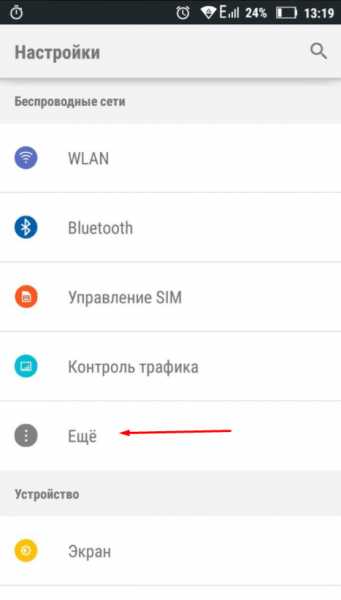
Открываем раздел «Еще»
- Откройте подраздел «Точка доступа».

Открываем раздел «Точка доступа»
- Выберите способ раздачи: WI-Fi-сеть, кабель или Bluetooth. Активируйте один из них. Готово, второе устройство, подключённое выбранным способом, получило доступ в интернет.

Активируем один из режимов точки доступа
IOS
- Перейдите к настройкам.

Открываем настройки IOS
- Выберите блок «Режим модема».

Открываем раздел «Режим модема»
- Активируйте раздачу интернета. Готово, устройства, имеющие пароль, могут подключиться к вашей сети.

Включаем режим модема
Если вкладка «Режим модема» отсутствует, выполните следующие действия:
- Находясь в настройках устройства, откройте вкладку «Сотовая связь».

Открываем раздел «Сотовая связь»
- Выберите подпункт «Сотовая сеть передачи данных».

Открываем раздел «Сотовая сеть передачи данных»
- Заполните строки APN, имя и пароль. Данные для разных операторов представлены ниже в таблице.
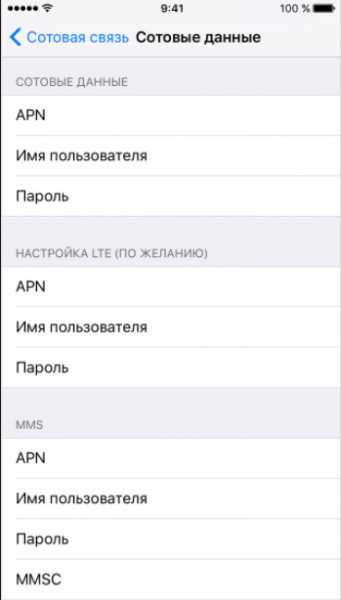
Прописываем APN, логин и пароль
Таблица: настройки сети для популярных операторов
Ноутбук
- Нажмите на иконку сети в нижнем правом углу экрана и перейдите к центру управления сетями.
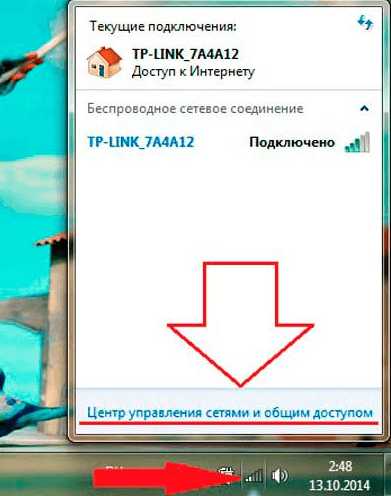
Открываем центр управления сетями и общим доступом
- Начните создание нового подключения.

Нажимаем на кнопку «Настройка нового подключения или сети»
- Укажите вариант «компьютер-компьютер».
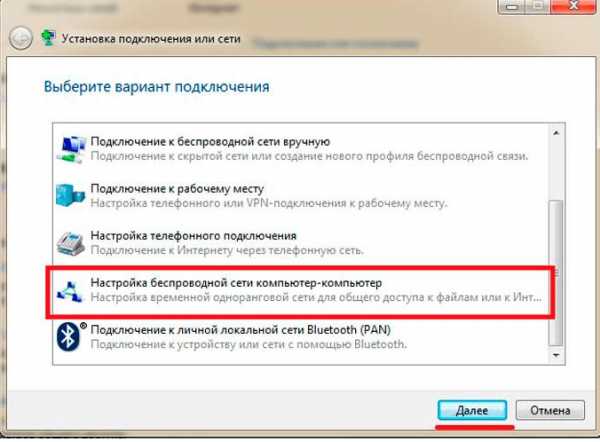
Выбираем подключение типа «компьютер-компьютер»
- Назовите сеть, выберите способ шифрования (рекомендуется WPA2) и пропишите пароль, если в нём есть нужда.

Указываем название, пароль и тип шифрования
- Включите общий доступ к созданной сети. Готово, теперь вы можете подключиться к созданной сети с другого устройства.

Кликаем по кнопке «Включить общий доступ к подключению к Интернету»
Точка доступа используется для раздачи проводного интернета и увеличения радиуса действия Wi-Fi сигнала. По одним параметрам она уступает роутеру, по другим — превосходит его. Из устройств под управлением Android, IOS и Windows также можно сделать APN.
Оцените статью:(0 голосов, среднее: 0 из 5)
Поделитесь с друзьями!itmaster.guru
Что такое точка доступа?
Подключение компьютеров к сети Интернет при помощи проводов – занятие довольно продолжительное и неприятное. Но техника развивается со временем, и современный рынок Интернет-услуг предлагает огромное количество беспроводных услуг по предоставлению связи. Однако чтобы подключиться к ним, необходимо создать точку доступа. Рассмотрим, что такое беспроводная точка доступа.
Точка доступа wi-fi и apn
В числе самых распространенных точек доступа находятся сети wi-fi. Можно понять, что такое точка доступа wi fi, если рассмотреть подробнее принцип работы обыкновенного маршрутизатора или роутера. Для того чтобы передавать необходимую информацию в пространстве, они имеют специальный спектр частот, который определяется стандартом IEEE 802.11. На практике, применение беспроводных сетей возможно в любом помещении: квартире, доме или офисе. Подключенный к интернет-кабелю маршрутизатор, излучает волны, которые действуют на определенном пространстве. В пределах данной площади вы сможете при помощи wi-fi адаптера подключить любое устройство. Площадь увеличивается в зависимости от мощности роутера и качества адаптера. Одновременно подключиться к беспроводному интернету с использованием всего одного роутера можно 10-15 пользователям ПК. Также при помощи точки доступа появляется возможность без труда организовать роуминг при перемещении устройства в другую зону, значительно большую по объёму, чем предыдущая. В таком случае зона охвата второй точки доступа перекроет первую, и образуются так называемые «соты». Однако стоит помнить, что тогда нужно настраивать все устройства, находящиеся в зоне перемещения, на одинаковые идентификаторы и номера каналов. Если вы не хотите, чтобы к вашей точке доступа подключались незнакомые устройства, вы можете установить на ней пароль.
Точки доступа сетей wi-fi, подключение к которым бесплатно, встречаются в общественных местах, таких как остановки, кафе, супермаркеты, аэропорты.
Одной из разновидностей беспроводных точек доступа является точка доступа APN. Рассмотрим, что такое точка доступа apn. Обычно она используется для подключения к сети Интернет мобильных устройств. Она необходима для доступа к таким услугам как GPRS, WAP и MMS.
Имя точки доступа
Очень большое значение, в процессе подключения к сети, имеет имя точки доступа. Она может быть названа автоматически или же пользователь придумывает ей произвольное название. Понять, что такое имя точки доступа, очень просто. При подключении устройства к беспроводной сети появляется название сети, нажав на которое, вы увидите название точки доступа.
Найти точку доступа очень просто, если в радиусе досягаемости вашего персонального компьютера находится роутер или другое wi fi устрой
elhow.ru
Что такое apn? Как настроить apn точку доступа на Андроид?
Автор: Александр Мойсеенко 18.08.2018
Для выхода в сеть и обмена данными, необходимо настроить APN, согласно установкам используемого вами оператора сотовой связи. Что это за параметр и как настраивается, вы узнаете из материала данной статьи.
APN – имя точки доступа
APN аббревиатура – Access Point Name, что в переводе с английского, означает – имя точки доступа. Это идентификатор сети пакетной передачи данных, что позволяет абоненту использовать GPRS, 3G, 4G LTE интернет, а так же получать доступ к различным услугам, например MMS. Для работы, предварительно требуется получить автоматические настройки апн используемого оператора, либо ввести необходимые параметры апн вручную. Так же требуется положительный баланс на счету или наличие не тарифицируемого пакета услуг, например интернет трафика.
При использовании услуг, оператор получает apn запрос с мобильного устройства, обрабатывает и перенаправляет по нужному адресу. Аналогично при получении данных, оператор получает apn запрос, а затем через сотовую сеть направляет получателю.
Как настроить APN на андроид
Большинство моделей мобильной электроники поддерживают автоматическую настройку. Вам достаточно установить карточку в телефон или планшет, и с первым включением придут соответствующие настройки. Если это не произошло, необходимо отправить запрос через СМС или позвонить к оператору на бесплатный короткий номер.



Если автоматическая настройка недоступна, вводить необходимые параметры придется вручную. Для этого открыть раздел системных настроек, развернуть дополнительные параметры, где выбрать «Мобильные сети», затем «Точки доступа», где доступно создание APN.
Если требуется создать новую точку доступа APN, для интернета или ММС, на нашем ресурсе вы найдете детальные инструкции по настройке.
Если у вас остались вопросы, то в блоке ниже “Комментарии пользователей” вы можете задать вопрос автору, оставить замечание или поделиться своим опытом. Мы постараемся ответить.
# Теги:
androfon.ru
Что такое APN: основные понятия и настройки
Практически любой человек, хоть раз использовавший мобильный телефон, встречался с ситуацией, когда ему требуется получить доступ к интернету, поскольку сегодня абсолютно все операторы сотовой связи предлагают такие услуги при покупке SIM-карты. Обычно все настройки доступа автоматизированы или уже прописаны оператором в параметрах карты, однако иногда приходится выставлять некоторые опции самостоятельно. И тут у некоторых владельцев мобильной техники начинаются проблемы из-за достаточно большого количества параметров, которые нужно установить, среди которых одним из основных является APN. Что такое APN, практически мало кто задумывается и просто вводит нужную информацию, не особо разбираясь в теоретической части. Поэтому на описании этого параметра и устанавливаемых для него значений стоит остановиться более подробно.
Что такое Access Point Name в общем смысле?
И для начала, пока не вникая в тонкости настройки, давайте посмотрим, что собой представляет этот термин. Как правило, полное название или образованную от него аббревиатуру называют точкой доступа. В общем-то, верно, но только отчасти, поскольку, если перевести основное словосочетание с английского языка, получим «имя точки доступа» (ну, или название). Но и такой перевод в полной мере не отражает сути термина. По большому счету, говоря о том, что представляет собой точка доступа APN, можно сказать, что это некий идентификатор сети, посредством которой и производится выход в интернет. Само собой разумеется, что данную терминологию можно встретить и в компьютерных технологиях, но чаще всего она применяется к мобильным сетям.
Что такое APN в мобильной связи?
С мобильными сетями все просто. При установке необходимых параметров на мобильном девайсе в поле точки доступа APN обычно указывается определенный интернет-ресурс мобильного оператора (сервер) с припиской internet вначале (например, internet.beeline.ru).

Однако тут следует четко понимать, что такой адрес сайтом, который можно открыть в обычном веб-браузере, не является. Это, если хотите, своего рода шлюз или ворота, через которые вы и получаете доступ ко Всемирной паутине. Таким образом, если не указать или указать неправильно такой идентификатор интернет-сети мобильного оператора, выступающего в данном случае в роли провайдера, доступ в интернет будет невозможен (причем исключительно в режиме использования сети оператора, а не модема).
Нужно ли настраивать APN самостоятельно?
Что такое APN, немного разобрались. Но ведь для настройки доступа необходимо выставить достаточно большое количество всевозможных опций. Что делать в этой ситуации и какие значения устанавливать для каждого из них? Всех владельцев мобильной техники сразу можно обнадежить.

По идее, при первом подключении (иногда и при каждом последующем), когда вы вставляете SIM-карту в слот телефона, служба технической поддержки оператора присылает вам так называемое Push-сообщение (или SMS-сообщение) с автоматизированными настройками, в числе которых присутствует и имя точки доступа. Для первого типа уведомлений необходимость в настройке доступа отпадает, поскольку основные параметры прописываются в телефоне автоматически. Второй тип сообщений больше рассчитан на те случаи, когда у вас наблюдаются какие-то проблемы с доступом к интернет-контенту, или доступ оказывается заблокированным (невозможным). Вот тут-то и приходится проверять настройки вручную и вводить корректные данные.
Примечание: большинство SIM-карт с предоплаченными сервисами пользования услугами операторов настройки интернета имеют уже в предустановленном виде, поэтому пользователю обычно никаких изменений вносить в них не нужно.
Как выполнить ручную настройку: предварительные действия
Теперь давайте посмотрим на несколько обязательных условий, которые необходимо соблюсти, чтобы не только выполнить корректную установку всех опций, но и получить гарантированное подключение к интернету. Первое и самое главное состоит в том, что использование для выхода в интернет именно сети мобильного оператора, за такую услугу взимается дополнительная плата (если только какой-то определенный выделяемый на месяц лимит трафика не входит в стоимость пользования пакетом). Поэтому для начала хотя бы проверьте свой баланс.
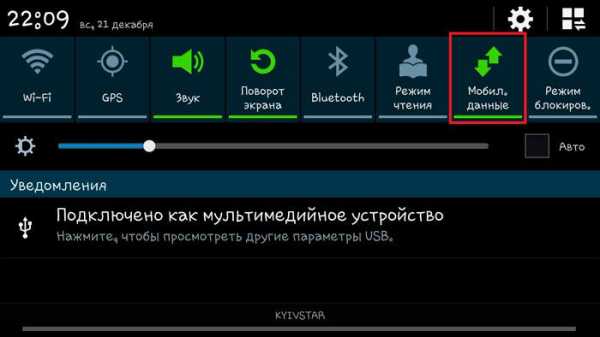
Второе условие – активация передачи данных, что обычно относится к смартфонам (в устаревших мобильных телефонах это может быть просто функция доступа к интернету или что-то еще). Вот как раз при включении передачи данных и появляется то самое сообщение о дополнительной плате.
Основные параметры
Что такое APN, понятно. Пора перейти к практическим настройкам доступа. В современных смартфонах и планшетах, способных работать с SIM-картами можно встретить достаточно много всевозможных параметров, но вводить данные для них всех не нужно. Можно ограничиться только теми, которые присылает оператор. Также обязательные опции можно найти непосредственно на сайте мобильного провайдера.

Сначала задается название самого подключения (не путать с именем точки доступа), затем вписывается идентификатор APN, имя пользователя, пароль, тип аутентификации и, если нужно, тип используемого протокола (обычно IPv4). Значения для портов, как правило, не указываются, но, если они нужны, чаще всего используется 80-ый порт. В некоторых случаях может быть задействован профиль прокси, но эту информацию лучше уточнить непосредственно в службе поддержки клиентов. Далее останется только сохранить настроенный профиль и активировать его, установив в качестве используемого по умолчанию, что бывает необходимо при наличии нескольких SIM-карт от разных операторов.
Итог
Если подвести итог всему выше сказанному, используя для этого всего-навсего одно предложение и не вдаваясь в техническое описание технической стороны вопроса, можно отметить, что APN в смысле имени точки доступа представляет собой исключительно название ресурса оператора, перед которым дописывается слово internet.
www.nastroy.net
Что такое APN и как его изменить?
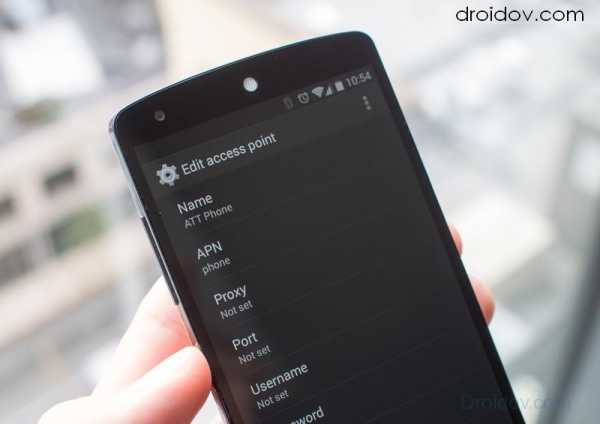
Еще два или три года назад любой пользователь смартфонов в США назвал бы вас сумасшедшим, если бы вы сказали, что телекоммуникационные сети изменятся. У операторы Verizon и Spring есть смартфоны, которые могут работать в сетях AT&T и T-Mobile. Недорогие предоплаченные тарифные пакеты дают вам столько же или больше услуг, чем любой из тарифов большой четверки за меньшие деньги и люди начинают переходить с многолетних контрактов на более выгодные тарифы. Наши друзья из Европы начинают над нами смеяться и предлагать новые идеи.
В связи с заменой сим-карт, нам приходится менять и настройки самих смартфонов, таких, как изменение APN и у многих людей возникают вопросы по этому поводу.
Мы поможем вам с этим.

Что такое APN?
APN – это имя точки доступа, шлюз из мобильной сети передачи данных, через который осуществляется доступ к услугам придачи данных.
Ваш оператор считывает эти настройки, после чего производит дополнительные настройки, такие как определение правильного IP адреса, подключается к соответствующему шлюзу безопасности, а также определяет, необходимо ли подключение через частные сети, такие как VPN. Все эти действия производятся со стороны оператора, но мы должны убедиться, что смартфон имеет правильные настройки, чтобы было определен, какое подключение нам необходимо.
В зависимости от архитектуры сотовой сети необходимо делать различные обязательные настройки. Некоторые настройки могут быть изменены, но для большинства пользователей, необходимо оставить настройки оператора без изменений.
Хорошей новостью является то, что в наше время, большинство телефонов идут с предустановленными настройками в системных файлах и такие данные как APN будут заполнены автоматически при подключении к сети. Некоторые изменения приходят в виде смс сразу после первой регистрации телефона в сети. Например, при установке сим карты Cricket ваш телефон предложит изменить настройки для оператора AT&T для сервиса предоплаты. Как только вы это сделаете, вам будет предложено загрузить наиболее подходящие настройки для вашего телефона, которые оптимизируют работу телефона в сети. Автоматическая настройка телефона предполагает меньше обращений в службу поддержки оператора.
Но не все модели телефонов поддерживают автоматическую настройку APN и вам придётся вносить изменения вручную.
Как изменить APN
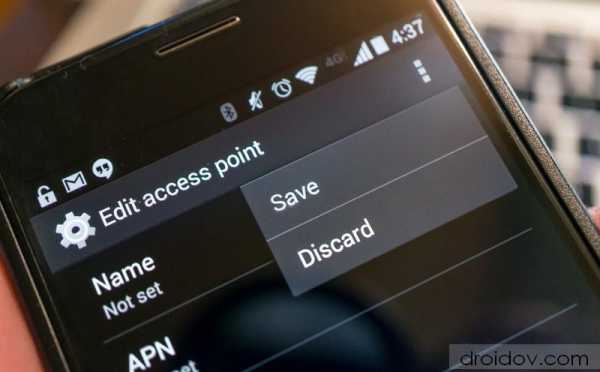
Для большинства телефонов действия одинаковы. Конечно, производители смартфонов под управление Android могут (и делают) некоторые отличия в элементах меню настроек, поэтому процесс может немного отличаться.
Первое, что необходимо сделать, это найти на сайте мобильного оператора правильные настройки APN, которые необходимо использовать. Они могут выглядеть примерно следующим образом:
ИМЯ: откровенный разговор
APN: tfdata
ПОРТ: 80
ММСК: http://mms-tf.net
MMS PROXY: mms3. tracfone.com
MMS PORT: 80
После того, как вы найдете эту информацию и она будет перед вами, можно приступить к настройке телефона.
В настройках вашего телефона найдите настройки беспроводной и мобильной сетей. Далее найдите пункт меню настроек мобильной сети. Такие же действия необходимо выполнить на других устройствах. Далее вам необходимо найти пункт меню «Точки доступа».
В открывшемся меню должна отобразиться, как минимум, одна точка доступа. Если с имеющейся точкой доступа, смартфон не получает доступ в интернет, то необходимо добавить еще одну. Изменять или удалять имеющуюся точку доступа не следует, вместо этого, создайте новую, которую можно будет использовать после настройки. Нажмите на кнопку «плюс», для создания новой точки доступа, или выберите соответствующий пункт меню.
Вы войдете в раздел, где можно будет внести настройки, которые вы нашли на странице мобильного оператора. При этом следует помнить две важные вещи:
- Указывайте только те настройки, которые дает ваш мобильный оператор. Не следует заполнять все разделы.
- Обязательно вводите настройки в точности, как написано на странице мобильного оператора. Любые изменения или неточности при вводе настроек приведут к ошибкам и ваш смартфон не будет работать должным образом.
После того, как все настройки будут введены, их необходимо будет сохранить. Для сохранения следуйте инструкциям к телефону или подсказкам.
После того, как настройки будут сохранены, вернитесь на экран выбора точек доступа и произведите выбор только что сохраненной точки. Через пару секунд телефон изменит настройки и автоматически подключится к сети.
В некоторых случаях требуется перезагрузка телефона, чтобы использовать новые параметры APN.
Вконтакте
Google+
Одноклассники
Мой мир
droidov.com
основные понятия и настройки :: SYL.ru
Практически любой человек, хоть раз использовавший мобильный телефон, встречался с ситуацией, когда ему требуется получить доступ к интернету, поскольку сегодня абсолютно все операторы сотовой связи предлагают такие услуги при покупке SIM-карты. Обычно все настройки доступа автоматизированы или уже прописаны оператором в параметрах карты, однако иногда приходится выставлять некоторые опции самостоятельно. И тут у некоторых владельцев мобильной техники начинаются проблемы из-за достаточно большого количества параметров, которые нужно установить, среди которых одним из основных является APN. Что такое APN, практически мало кто задумывается и просто вводит нужную информацию, не особо разбираясь в теоретической части. Поэтому на описании этого параметра и устанавливаемых для него значений стоит остановиться более подробно.
Что такое Access Point Name в общем смысле?
И для начала, пока не вникая в тонкости настройки, давайте посмотрим, что собой представляет этот термин. Как правило, полное название или образованную от него аббревиатуру называют точкой доступа. В общем-то, верно, но только отчасти, поскольку, если перевести основное словосочетание с английского языка, получим «имя точки доступа» (ну, или название). Но и такой перевод в полной мере не отражает сути термина. По большому счету, говоря о том, что представляет собой точка доступа APN, можно сказать, что это некий идентификатор сети, посредством которой и производится выход в интернет. Само собой разумеется, что данную терминологию можно встретить и в компьютерных технологиях, но чаще всего она применяется к мобильным сетям.
Что такое APN в мобильной связи?
С мобильными сетями все просто. При установке необходимых параметров на мобильном девайсе в поле точки доступа APN обычно указывается определенный интернет-ресурс мобильного оператора (сервер) с припиской internet вначале (например, internet.beeline.ru).

Однако тут следует четко понимать, что такой адрес сайтом, который можно открыть в обычном веб-браузере, не является. Это, если хотите, своего рода шлюз или ворота, через которые вы и получаете доступ ко Всемирной паутине. Таким образом, если не указать или указать неправильно такой идентификатор интернет-сети мобильного оператора, выступающего в данном случае в роли провайдера, доступ в интернет будет невозможен (причем исключительно в режиме использования сети оператора, а не модема).
Нужно ли настраивать APN самостоятельно?
Что такое APN, немного разобрались. Но ведь для настройки доступа необходимо выставить достаточно большое количество всевозможных опций. Что делать в этой ситуации и какие значения устанавливать для каждого из них? Всех владельцев мобильной техники сразу можно обнадежить.
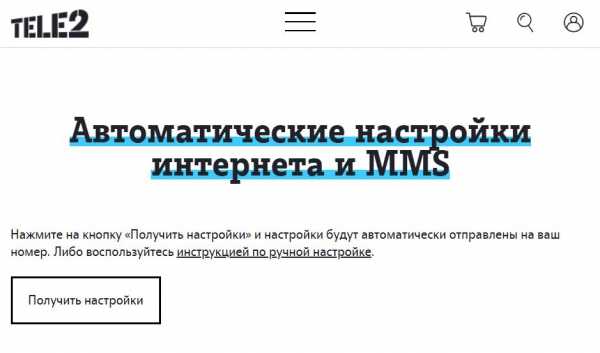
По идее, при первом подключении (иногда и при каждом последующем), когда вы вставляете SIM-карту в слот телефона, служба технической поддержки оператора присылает вам так называемое Push-сообщение (или SMS-сообщение) с автоматизированными настройками, в числе которых присутствует и имя точки доступа. Для первого типа уведомлений необходимость в настройке доступа отпадает, поскольку основные параметры прописываются в телефоне автоматически. Второй тип сообщений больше рассчитан на те случаи, когда у вас наблюдаются какие-то проблемы с доступом к интернет-контенту, или доступ оказывается заблокированным (невозможным). Вот тут-то и приходится проверять настройки вручную и вводить корректные данные.
Примечание: большинство SIM-карт с предоплаченными сервисами пользования услугами операторов настройки интернета имеют уже в предустановленном виде, поэтому пользователю обычно никаких изменений вносить в них не нужно.
Как выполнить ручную настройку: предварительные действия
Теперь давайте посмотрим на несколько обязательных условий, которые необходимо соблюсти, чтобы не только выполнить корректную установку всех опций, но и получить гарантированное подключение к интернету. Первое и самое главное состоит в том, что использование для выхода в интернет именно сети мобильного оператора, за такую услугу взимается дополнительная плата (если только какой-то определенный выделяемый на месяц лимит трафика не входит в стоимость пользования пакетом). Поэтому для начала хотя бы проверьте свой баланс.
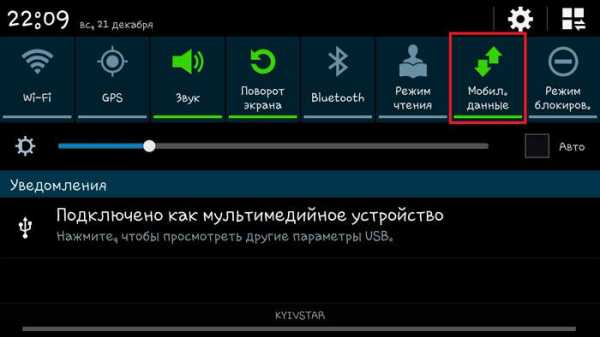
Второе условие – активация передачи данных, что обычно относится к смартфонам (в устаревших мобильных телефонах это может быть просто функция доступа к интернету или что-то еще). Вот как раз при включении передачи данных и появляется то самое сообщение о дополнительной плате.
Основные параметры
Что такое APN, понятно. Пора перейти к практическим настройкам доступа. В современных смартфонах и планшетах, способных работать с SIM-картами можно встретить достаточно много всевозможных параметров, но вводить данные для них всех не нужно. Можно ограничиться только теми, которые присылает оператор. Также обязательные опции можно найти непосредственно на сайте мобильного провайдера.

Сначала задается название самого подключения (не путать с именем точки доступа), затем вписывается идентификатор APN, имя пользователя, пароль, тип аутентификации и, если нужно, тип используемого протокола (обычно IPv4). Значения для портов, как правило, не указываются, но, если они нужны, чаще всего используется 80-ый порт. В некоторых случаях может быть задействован профиль прокси, но эту информацию лучше уточнить непосредственно в службе поддержки клиентов. Далее останется только сохранить настроенный профиль и активировать его, установив в качестве используемого по умолчанию, что бывает необходимо при наличии нескольких SIM-карт от разных операторов.
Итог
Если подвести итог всему выше сказанному, используя для этого всего-навсего одно предложение и не вдаваясь в техническое описание технической стороны вопроса, можно отметить, что APN в смысле имени точки доступа представляет собой исключительно название ресурса оператора, перед которым дописывается слово internet.
www.syl.ru
- Kak udalit mail ru
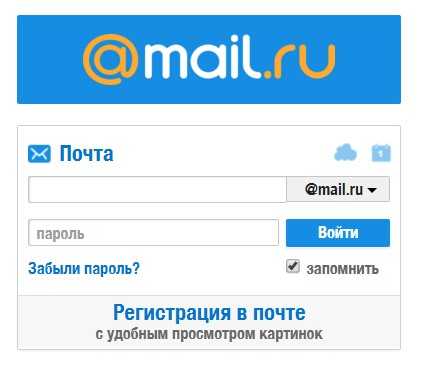
- Настройки вайфая tp link

- Блог о пк

- Не работает windows media player на windows 10
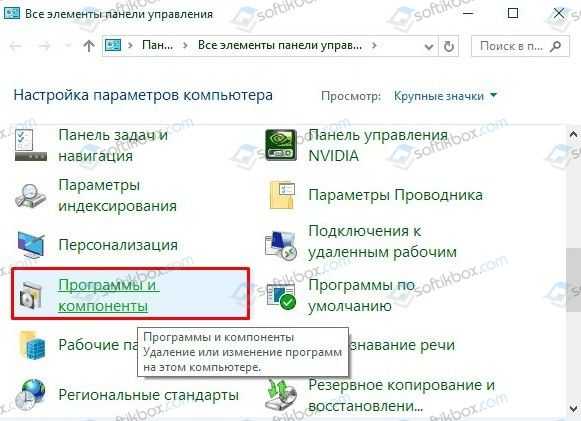
- Установить антивирус касперского по коду активации

- Что значит открыть в режиме инкогнито в
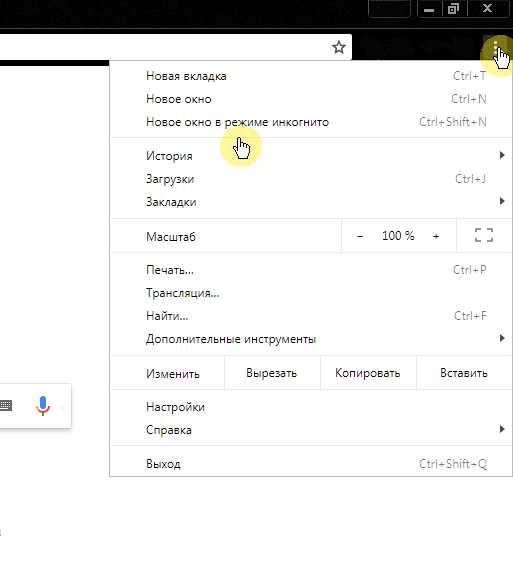
- Убунту команды
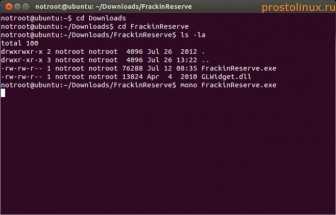
- Сетевая карта не видит кабель windows 7

- Как узнать скорость интернета на компе

- Настройка postgresql сервера

- Сравнение виндовс 10

